 Bildiğiniz üzere VPN (Virtual Private Network) kullanımı oldukça yaygın ve birçok kullanım alanı bulunuyor. Ancak temel olarak özel sanal ağ anlamına gelen VPN ağı, mevcut IP adresinizi gizledikten sonra farklı bir IP adresini kullanarak internette aktif olmanızı sağlayan bir hizmet olarak tanımlanabilir. VPN hizmeti, üçüncü taraf bağlantılar üzerinden internete bağlanmanızı sağlar ve bu aşamada gerçek kimliğinizi şifreleyerek tespit edilmesinin önüne geçer. Eğer VPN hizmeti kullanmak istiyor iseniz, bu yazımızda Windows 10 VPN ağı nasıl eklenir, VPN kurulumu nasıl yapılır? sizlerle adım adım paylaşmak istiyoruz.
Bildiğiniz üzere VPN (Virtual Private Network) kullanımı oldukça yaygın ve birçok kullanım alanı bulunuyor. Ancak temel olarak özel sanal ağ anlamına gelen VPN ağı, mevcut IP adresinizi gizledikten sonra farklı bir IP adresini kullanarak internette aktif olmanızı sağlayan bir hizmet olarak tanımlanabilir. VPN hizmeti, üçüncü taraf bağlantılar üzerinden internete bağlanmanızı sağlar ve bu aşamada gerçek kimliğinizi şifreleyerek tespit edilmesinin önüne geçer. Eğer VPN hizmeti kullanmak istiyor iseniz, bu yazımızda Windows 10 VPN ağı nasıl eklenir, VPN kurulumu nasıl yapılır? sizlerle adım adım paylaşmak istiyoruz.
AYRICA: Windows 10 Ters Dönen Ekranı Düzeltme Nasıl Yapılır?
İnternet üzerinde birçok ücretli / ücretsiz VPN hizmeti sunan servisler mevcut. Bunlardan dilediğinizi tercih edebilirsiniz. Bizler, bu VPN bilgilerini Windows 10 yüklü bilgisayarınızda nereye ekleyeceğinizi örnek bir VPN bağlantısını kullanarak sizlerle paylaşacağız.
AYRICA: Windows 10 Ses Sürücüsü Güncelleme Nasıl Yapılır? Programsız!
Windows 10 Bilgisayarda VPN Ağı Ekleme Nasıl Yapılır? VPN Kurulumu Yapma
- Öncelikle Windows Başlat tuşuna tıklayalım ve devam edelim.
AYRICA: Windows 10 Varsayılan Depolama Alanı Değiştirme Nasıl Yapılır?
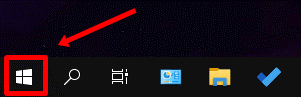
AYRICA: Windows 10 Klavye Dili Değiştirme Nasıl Yapılır?
- Akabinde "Ayarlar" ögesini görüntüleyelim.
AYRICA: Windows 10 Masaüstü Simgelerini Büyütme ve Küçültme Nasıl Yapılır?
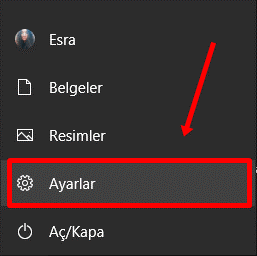
AYRICA: Windows 10'da Metin İmleç Özelleştirme Nasıl Yapılır?
- Ayarlar ile açılan ekranda “Ağ ve İnternet” bağlantısına tıklayalım.
AYRICA: Windows 10 Başlangıç Ekranını Boyutlandırma Nasıl Yapılır?
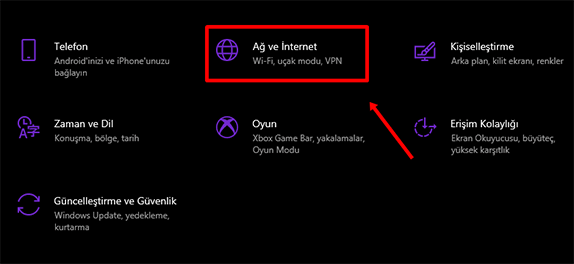
AYRICA: Windows 10 Fare Tekerlek Hızı Ayarlama Nasıl Yapılır?
- Ağ ve İnternet ekranını açtığınızda, sol kısımdaki menüden “VPN” yazan kısmı açalım.
AYRICA: Windows 10 Gezinti Bölmesi Açma ve Kapama Nasıl Yapılır?
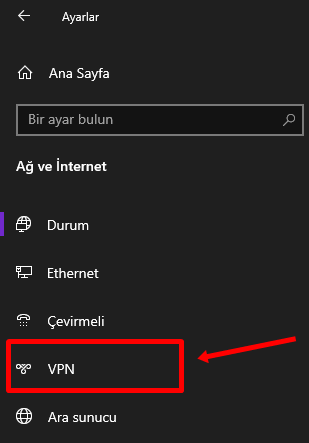
AYRICA: Windows 10 Dosya Uzantısı Gösterme ve Gizleme Nasıl Yapılır?
- Burada, “VPN Bağlantısı ekle” yazan yere tıklayalım.
AYRICA: Windows 10 Hızlı Erişim Araç Çubuğu Özelleştirme Nasıl Yapılır?
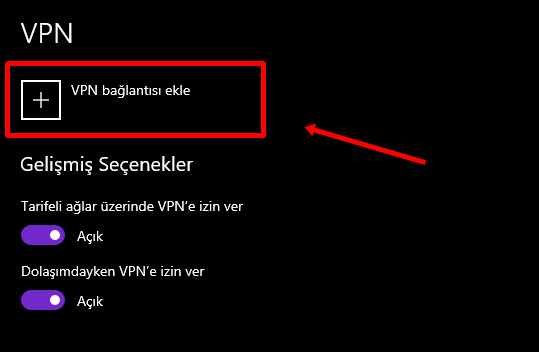
AYRICA: Windows 10 Ekran Görüntüsü Alma Nasıl Yapılır? (Programsız)
- Açılan ekranda, kullanmayı düşündüğünüz ücretli veya ücretsiz VPN hizmeti ile ilgili bilgileri girmeniz gerekecektir. “VPN sağlayıcısı” yazan kısma tıkladığınızda, Windows (yerleşik) seçeneği çıkacaktır, onu tercih ederek devam edin.
AYRICA: Windows 10'da Hangi Uygulamalardan Bildirim Alacağımızı Seçelim
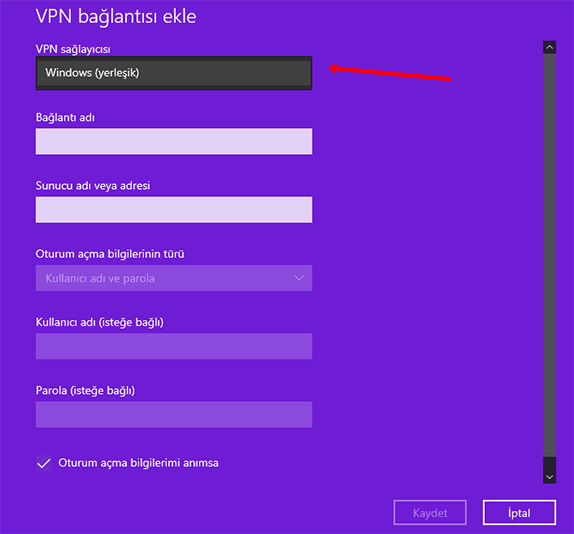
AYRICA: Windows 10 Etkin Saatleri Ayarlama Nasıl Yapılır?
- Tercihinizi yaptıktan sonra, VPN bilgilerinin girilmesi gerekir. Örneğin biz internet üzerinde ücretsiz VPN hizmeti sunan özel bir servise ait VPN bilgilerini girelim ve akabinde “Kaydet” butonuna tıklayalım.
AYRICA: Windows 10 RAM Hız (MHz) Değerini Öğrenelim
- “Bağlantı adı” kısmına, dilediğiniz bir adı verebilirsiniz. Örneğin biz, “Teknobeyin” yazalım.
- “Sunucu adı veya adresi” kısmına, kullandığımız VPN sunucusunun adresini ekleyelim.
- “VPN türü” kısmını, Noktadan Noktaya Tünel Protokolü (PPTP) olarak tercih edelim. Bu kısımda VPN bağlantı türünüze göre farklı tercihler yapabilmektesiniz.
- “Oturum açma bilgilerinin türü” kısmından, Kullanıcı adı ve Parola’yı tercih edelim. Yine bu kısımda, farklı tercihler yapabilmektesiniz.
- “Kullanıcı adı ve parola” kısmına, VPN hizmet sağlayıcısının belirlediği kullanıcı adı ve şifreyi yazalım. Bütün işlemler bu kadar…
AYRICA: Windows 10'da Dokunmatik Yüzeyi Kapatalım
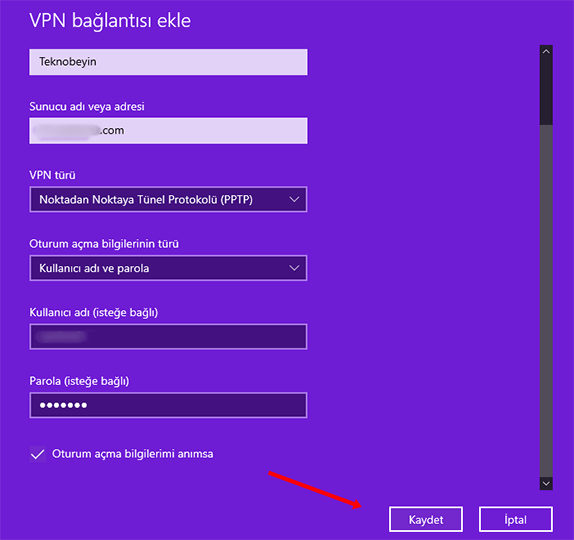
AYRICA: Windows 10'da Sistem Geri Yükleme Kapatma Nasıl Yapılır?
- VPN bilgilerini girdikten sonra, VPN ekranını görüntülediğimizde “Teknobeyin” adını verdiğimiz özel VPN ağımızın eklendiğini görüyoruz.
AYRICA: Windows 10'da Sistem Bilgisi Nedir? Ne İşe Yarar?
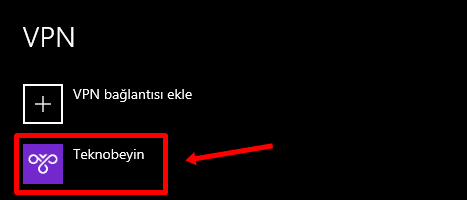
- Üzerine tıklayarak “Bağlan” butonuna basalım. Böylelikle eklediğiniz VPN kurulumu ile internete kendi IP adresinizi gizleyerek bağlanmış olacaksınız. Dilerseniz bu kısımdan yine “Kaldır” butonuna tıklayarak eklemiş olduğunuz VPN ağını kaldırabilirsiniz.
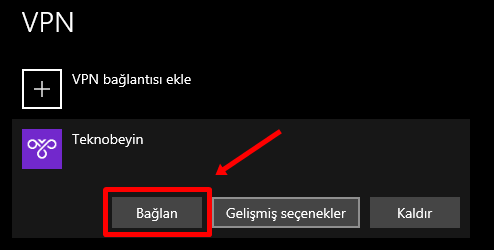
Windows 10 VPN kurulumu yapma ile ilgili izlemeniz gereken adımları sizlere aktarmaya çalıştık. Bilgisayarınızda VPN ağı kullanmak istiyor iseniz, sizlerle paylaştığımız adımları takip ederek, VPN sağlayıcılarından aldığınız bilgileri ekleyerek, internete bağlanmayı tercih edebilirsiniz. Umarım faydalı bir anlatım olmuştur.












Yorum bulunmamaktadır.